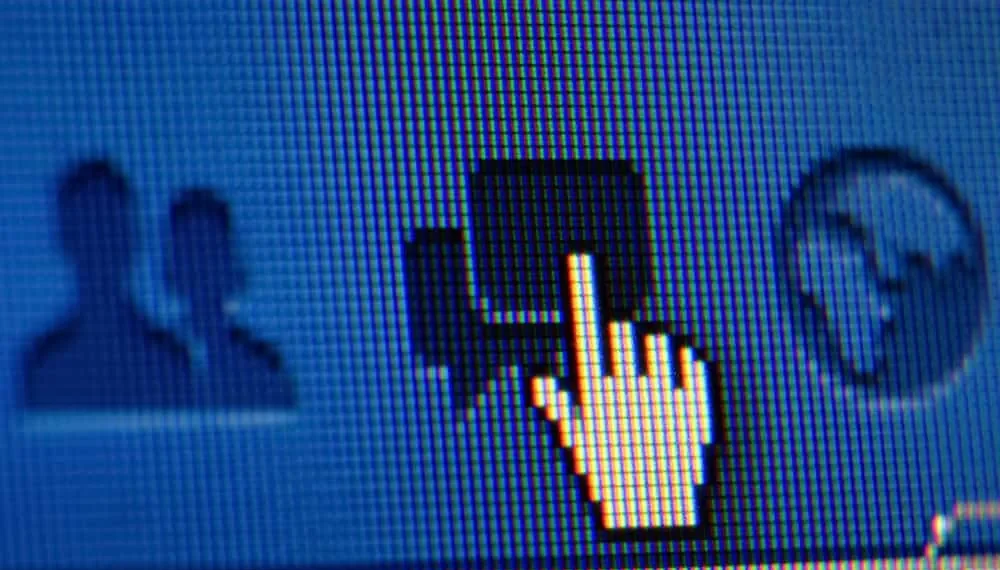Facebook es una de las plataformas de redes sociales con una función de chat. Puede enviar mensajes a amigos y familiares si tiene una conexión a Internet. Sin embargo, el envío de mensajes no conoce a todos, ya que la gente todavía se une a la red.
Respuesta rápida
Puede enviar un mensaje privado en Facebook a través de Facebook Messenger. Abra la aplicación Facebook Messenger e inicie sesión con su cuenta de Facebook. A continuación, toque el nombre del destinatario, escriba su mensaje en el cuadro de texto y presione el botón Enviar.
Además, no puede enviar mensajes secretos usando el sitio de escritorio de Facebook. Sigue leyendo para saber cómo enviar mensajes a las personas en Facebook en diferentes plataformas.
¿Cómo enviar mensajes privados en Facebook usando dispositivos móviles?
En esta sección, aprenderá cómo enviar mensajes privados a otros usuarios de Facebook usando su teléfono o tableta:
- Abra la aplicación Facebook Messenger en su dispositivo móvil. (Si no lo tiene, descárguelo desde App Store o Google Play Store.)
- Inicie sesión en Messenger usando su cuenta de Facebook.
- Busque el destinatario usando el cuadro de búsqueda en la parte superior.
- Toque el nombre del destinatario .
- Escriba su mensaje en el cuadro de texto .
- Presione Enter para enviar el mensaje privado.
Número de personas que puede agregar a un mensaje grupal
Facebook le permite agregar 150 personas a su conversación. Ahorra tiempo, dinero y energía en comparación con enviar el mismo mensaje a cada persona por separado.
¿Cómo enviar un mensaje privado en una PC?
El enfoque en una computadora o computadora portátil es ligeramente diferente.
Facebook tiene una función de chat incorporada que facilita el envío de mensajes en una PC. La función de chat o mensajero está en la esquina superior derecha de la aplicación web de Facebook.
Tiene el ícono del mensajero negro sobre un fondo gris. Debe estar cerca de su foto de perfil, junto al icono de notificaciones. Vea cómo el mensaje privado en Facebook en la PC a continuación:
- Inicie sesión en su cuenta de Facebook en su navegador favorito.
- Haga clic en el icono de mensajes en la esquina superior derecha.
- Busque el nombre del destinatario .
- Haga clic en el nombre para abrir el cuadro de chat.
- Escriba su mensaje privado en el cuadro de texto.
- Presione Enter para enviar el mensaje.
¿Cómo enviar un mensaje secreto en Facebook?
Ahora es el momento de aprender a enviar mensajes de desaparición en Facebook. El método solo se aplica a la aplicación móvil , no al sitio de escritorio.
Primero, le haré saber brevemente qué mensajes secretos en Facebook son y cómo funcionan.
¿Qué son los mensajes secretos en Facebook Messenger?
Los mensajes secretos le permiten tener conversaciones en la aplicación Messenger con amigos en un chat cerrado y privado.
Es un espacio encriptado sin nadie más. Incluso Facebook no puede ver estos chats. La función proporciona las claves de su dispositivo para evitar que alguien se ponga enojo en sus conversaciones secretas.
Solo puede leer mensajes secretos en los dispositivos que usa para crearlos . Por ejemplo, si abre una conversación secreta en un iPhone, no puede verlos si inicia sesión en su cuenta en un Android o en un iPhone diferente.
También puede personalizar cuánto tiempo desea que los mensajes estén disponibles. Los mensajes secretos aparecen de manera diferente al destinatario.
Hay un pequeño temporizador con una cuenta regresiva a la derecha de la conversación. Muestra la cantidad de tiempo que queda antes de que el mensaje desaparezca.
Puede mostrar mensajes secretos durante cinco segundos a 24 horas como máximo. Facebook Messenger también le permite apagar la función de desaparición.
Las conversaciones secretas tienen burbujas de mensajes grises, lo que hace que sea más fácil identificarlas. El destinatario debe aceptar usar mensajes secretos antes de ver. Además, puede tener estos mensajes y conversaciones regulares con la misma persona.
Facebook le permite informar o bloquear a los usuarios incluso en la función de mensaje secreto. Pero, estas conversaciones pierden ciertas características.
Sin embargo, aún puede recibir y enviar mensajes de audio y video. Si bien Facebook evita que alguien se coloque en sus chats secretos, no impide que los remitentes y los destinatarios los capturen.
¿Cómo usar mensajes secretos de Facebook?
¿Son incluso en secreto si las dos partes pueden capturar y mantener evidencia de chats? Mira cómo enviar un mensaje en secreto a los demás en Facebook:
- Abra la aplicación Facebook Messenger.
- Abra el chat con una persona a la que desea enviar un mensaje secreto.
- Toque el nombre de la conversación para iPhone o ‘I’ para Android en la parte superior de su pantalla.
- Toque ‘ Ir a conversación secreta ‘.
- Toque el cuadro de texto y escriba su mensaje.
- Toque el botón ‘ Enviar ‘.
Envolver
Recientemente me enteré de los mensajes secretos de Facebook y decidí compartir cómo hacerlo aquí. Sin embargo, no todos están de acuerdo con que se les envíe mensajes de desaparición. Puede usar esto para instancias específicas, pero no siempre.
Este artículo también explicó cómo enviar mensajes privados en Facebook utilizando diferentes plataformas como teléfonos móviles, tabletas y PC.